Was zu wissen
- Übertragen Sie Kontakte von Android auf das iPhone auf drei Arten: Verwenden Sie Apples App zum Verschieben auf iOS für Android, verwenden Sie eine SIM-Karte oder verwenden Sie Google.
- Einige Methoden bewegen sich mehr als Kontakte. Wenn Sie nur Kontakte verschieben möchten, wählen Sie den SIM-Karten-Ansatz.
In diesem Artikel werden drei Möglichkeiten zum Übertragen aller Kontakte von Ihrem Android-Adressbuch auf das iPhone erläutert.
So verwenden Sie die App "Auf iOS verschieben" zum Übertragen von Kontakten
Apple erleichtert das Übertragen von Daten von Android auf das iPhone mit seiner App "Auf iOS verschieben" für Android-Geräte, die im Google Play Store erhältlich ist.
Diese App fasst alle Daten auf Ihrem Android-Gerät zusammen - Kontakte, Textnachrichten, Fotos und Videos, Kalender, E-Mail-Konten, Website-Lesezeichen - und importiert sie dann über WLAN auf Ihr neues iPhone. Der Prozess könnte nicht einfacher sein.
Wenn Sie ein Android-Smartphone oder -Tablet mit Android 4.0 oder höher und ein iPhone mit iOS 9.3 oder höher haben, laden Sie Move to iOS von Google Play herunter und legen Sie los.
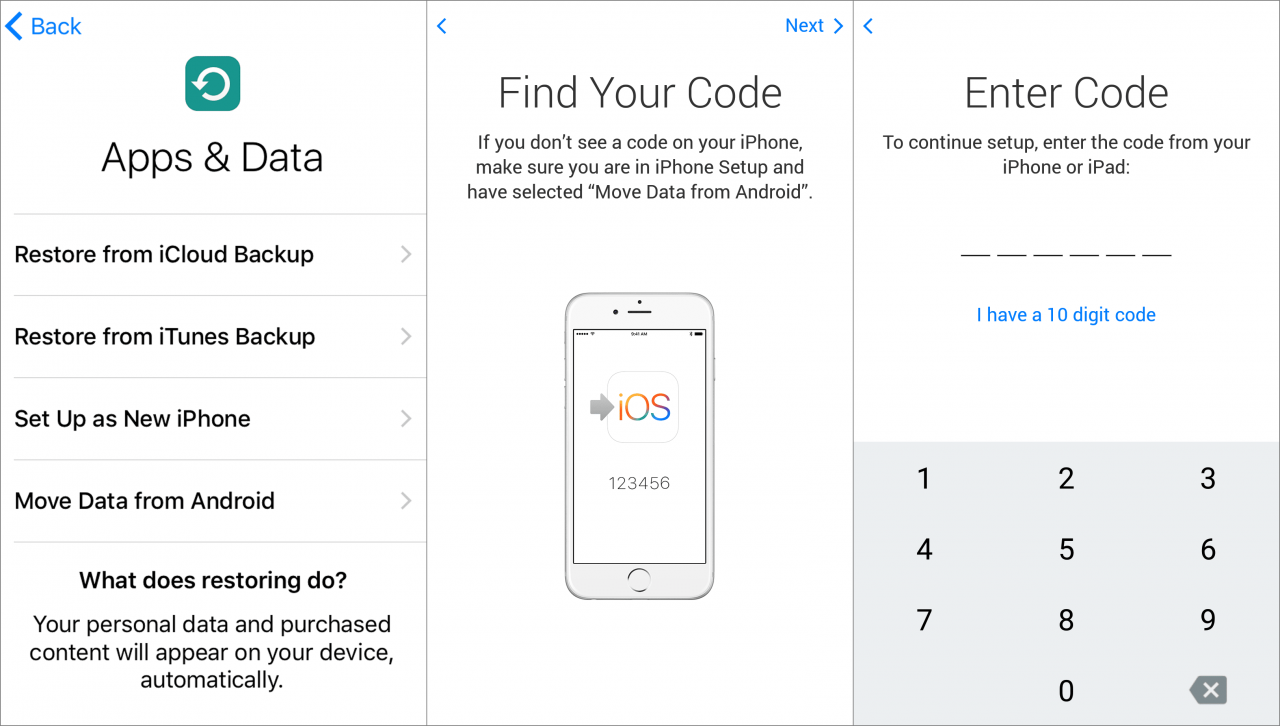
Wechseln Sie zur iOS App.
Während es Ihre Daten überträgt, überträgt es Ihre Android-Apps nicht. Stattdessen werden Vorschläge aus dem App Store basierend auf den Apps gemacht, die Sie auf Ihrem Android-Gerät haben. Passende kostenlose Apps werden während der Übertragung zum Download vorgeschlagen. Passende kostenpflichtige Apps werden Ihrer App Store-Wunschliste zum späteren Kauf hinzugefügt.
Beim Telefonwechsel gibt es neben den Kontakten, die Sie übertragen müssen, viele andere Daten. Um alles darüber zu erfahren, lesen Sie, was Sie beim Wechsel von Android zu iPhone wissen müssen.
Verwenden Sie Ihre SIM-Karte, um Kontakte zu übertragen
Wenn Sie nur Ihre Kontakte und nicht Ihre anderen Daten verschieben möchten, können Sie die SIM-Karte in Ihrem Android-Telefon verwenden. Da Sie Adressbuchdaten auf einer Android-SIM-Karte speichern können, können Sie Ihre Kontakte dort sichern und auf Ihr iPhone verschieben (die SIM-Karten müssen natürlich auf beiden Geräten dieselbe Größe haben). Alle iPhones, die mit iPhone 5 beginnen, verwenden Nano-SIMs.
Folgendes müssen Sie tun:
-
Starten Sie auf Ihrem Android-Gerät Ihre Kontakte-App, tippen Sie auf die Menüschaltfläche und navigieren Sie zu Einstellungen. Finden Sie die Import / Export einstellen und darauf tippen.
Die folgenden Bilder zeigen die Schritte auf einem Samsung-Gerät mit Android Oreo. Ihre Bildschirme sehen je nach Gerät möglicherweise etwas anders aus, aber die grundlegenden Schritte sollten ungefähr gleich sein.
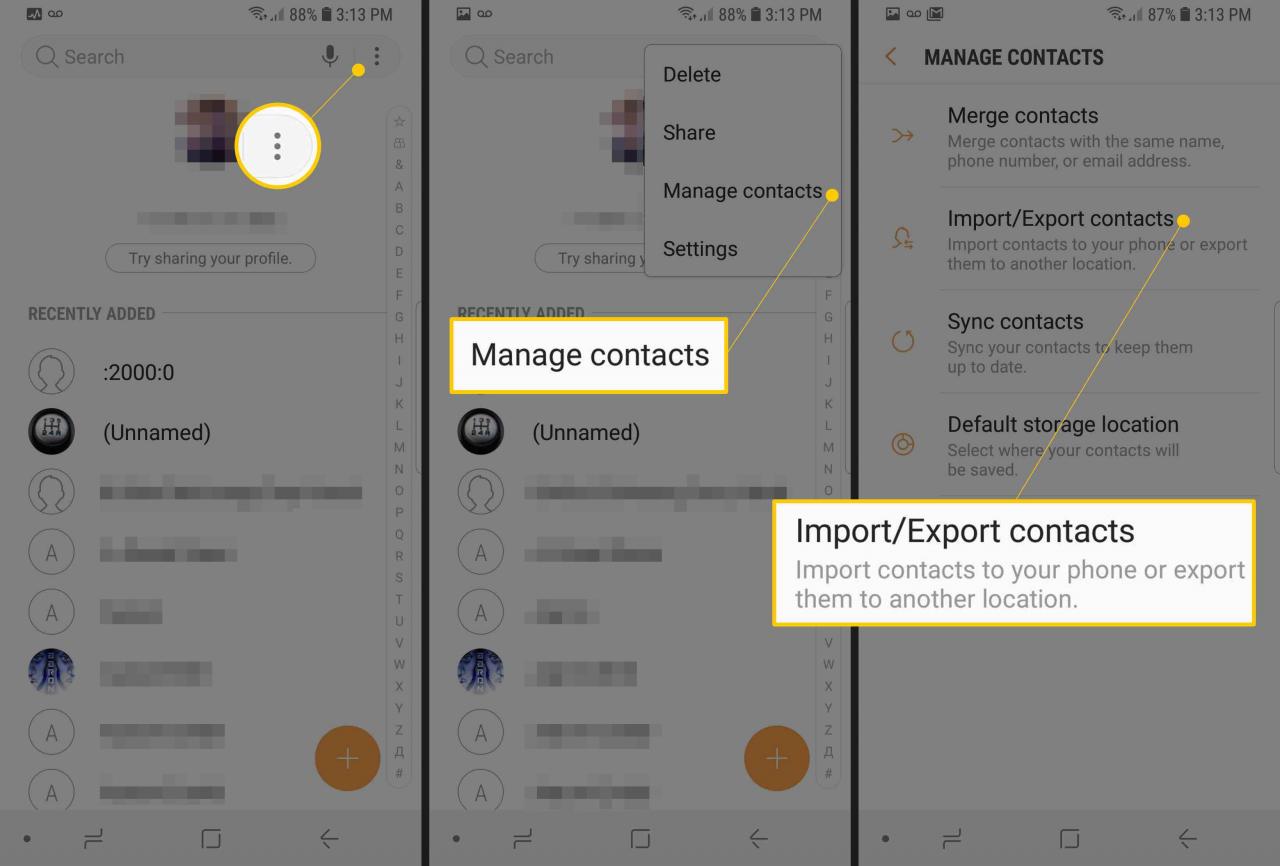
-
Tippen Sie auf die Export Taste. Wählen Sie dann den Export in die SIM Karte.
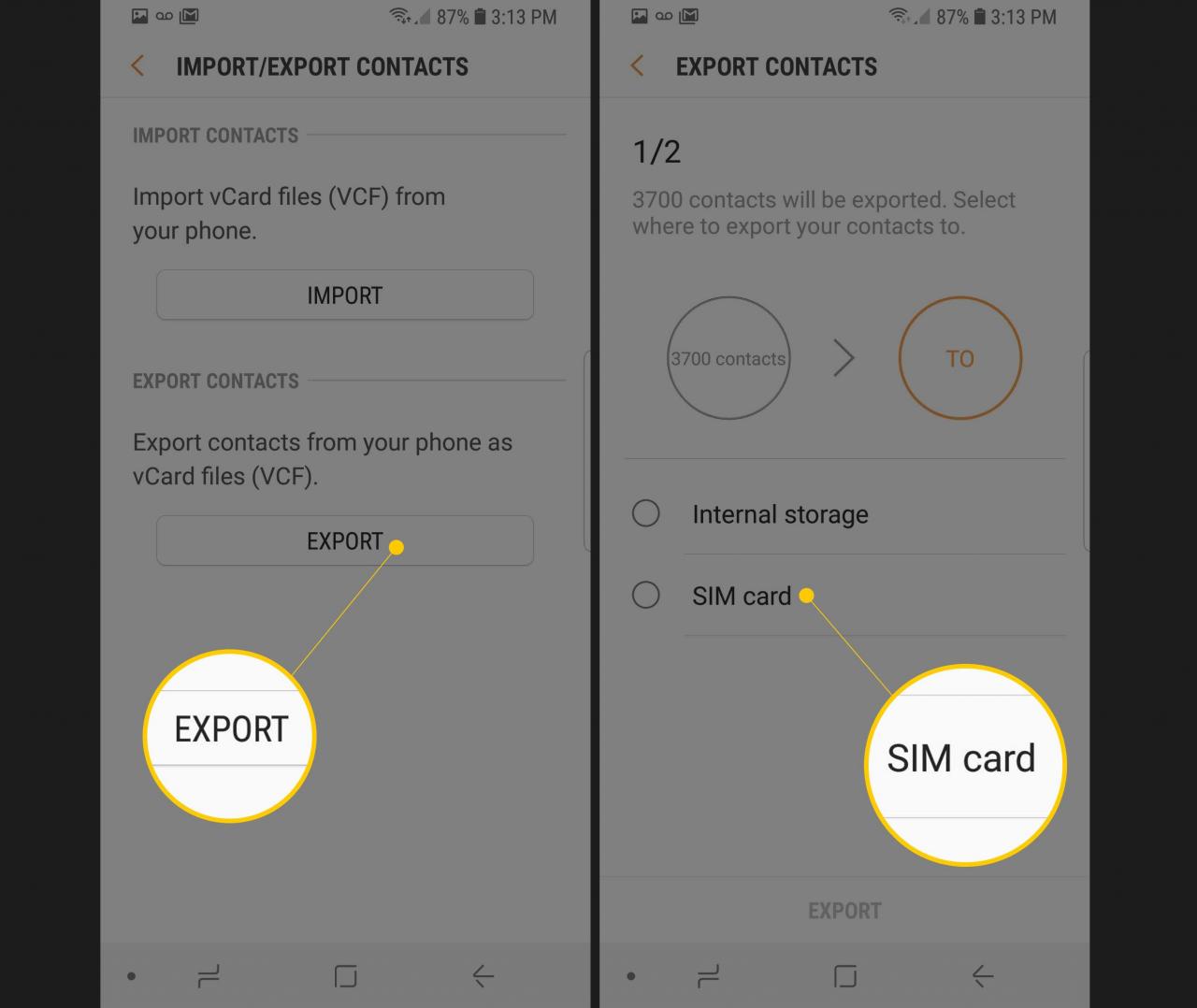
-
Warten Sie, bis die Kontakte auf Ihre SIM-Karte exportiert wurden.
-
Wenn der Export abgeschlossen ist, entfernen Sie die SIM-Karte von Ihrem Android-Telefon und legen Sie sie in Ihr iPhone ein.
-
Tippen Sie auf dem iPhone auf Einstellungen App, um es zu öffnen.
-
Tippen Kontakte (Bei einigen älteren Versionen von iOS ist dies der Fall Mail, Kontakte, Kalender).
-
Tippen Simkarten Kontakte importieren.
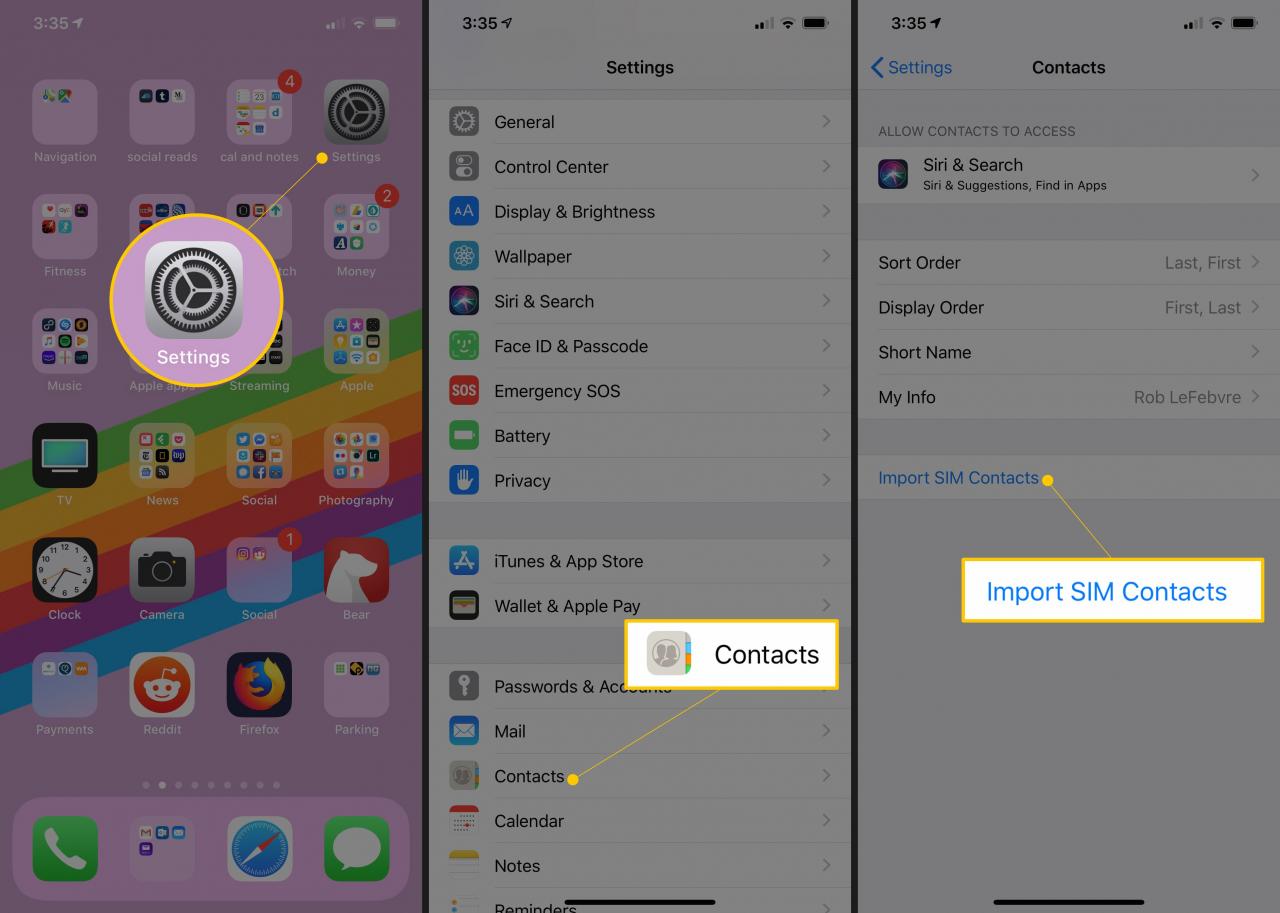
Wenn der Import abgeschlossen ist, sind Ihre Kontakte in der vorinstallierten Kontakte-App auf Ihrem iPhone verfügbar.
Verwenden Sie Google, um Kontakte zu übertragen
Sie können die Leistung der Cloud nutzen, um Ihre Kontakte von Android auf das iPhone zu verschieben. In diesem Fall ist die Verwendung Ihres Google-Kontos die beste Wahl, da sowohl Android als auch iPhone dies unterstützen.
Damit dies funktioniert, benötigen Sie ein Google-Konto. Sie haben mit ziemlicher Sicherheit eine für Ihr Android-Gerät erstellt.
Gehen Sie folgendermaßen vor, um Ihre Kontakte zu übertragen:
-
Sichern Sie auf Ihrem Android-Gerät Ihre Kontakte bei Google. Die Sicherung sollte automatisch erfolgen, wenn Sie Ihr Google-Konto auf Ihrem Gerät verwenden. Sie können auch tippen Einstellungen, Mein Konto, das Google-Konto, mit dem Sie synchronisieren und dann umschalten möchten Kontakte synchronisieren zu EIN.
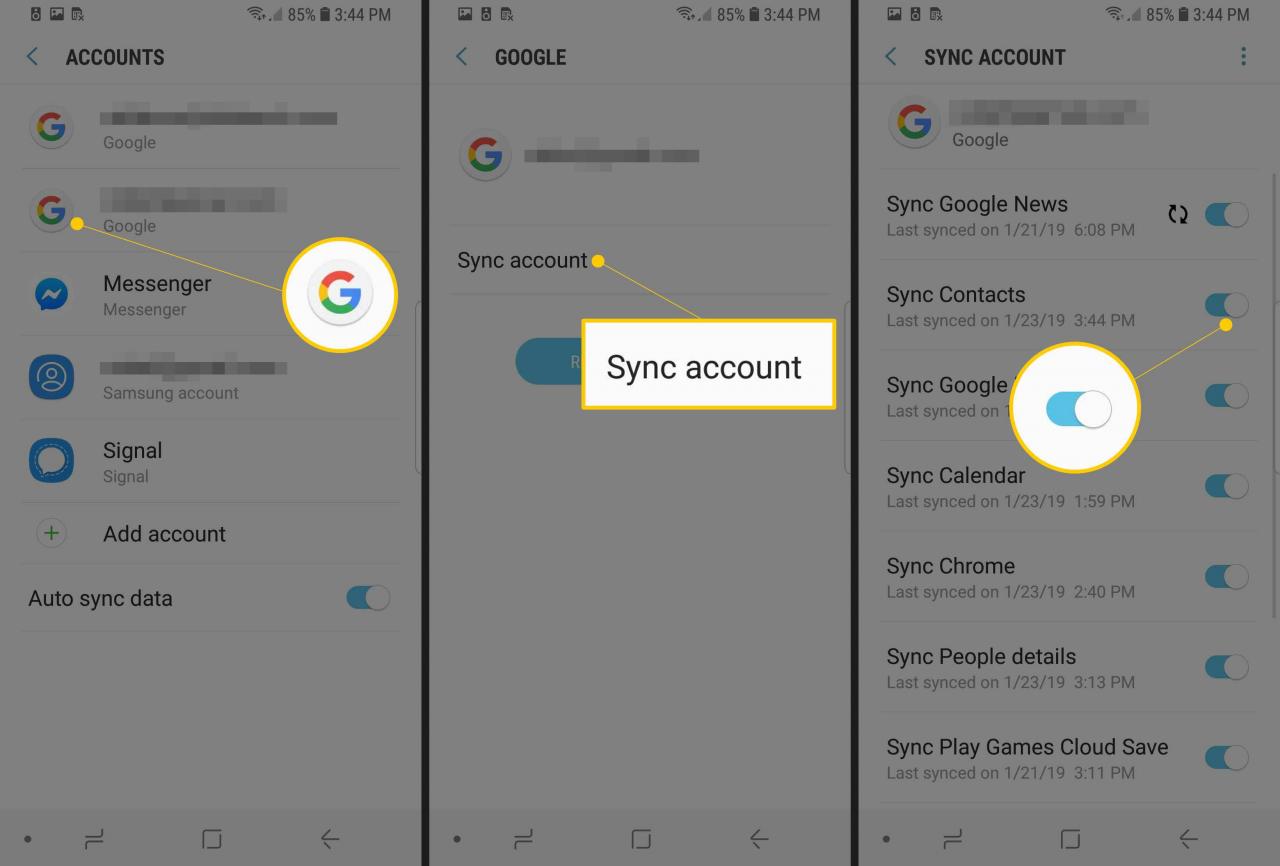
-
Fügen Sie anschließend Ihr Google-Konto zu Ihrem iPhone hinzu.
-
Wenn das Konto eingerichtet ist, können Sie möglicherweise die Kontaktsynchronisierung sofort aktivieren. Wenn nicht, gehen Sie zu Einstellungen > Passwörter & Konten und tippen Sie auf das Google Mail-Konto.
-
Bewegen Sie den Kontakte Schieben Sie den Schieberegler auf die Position Ein (grün), und die Kontakte, die Sie Ihrem Google-Konto hinzugefügt haben, werden mit dem iPhone synchronisiert.
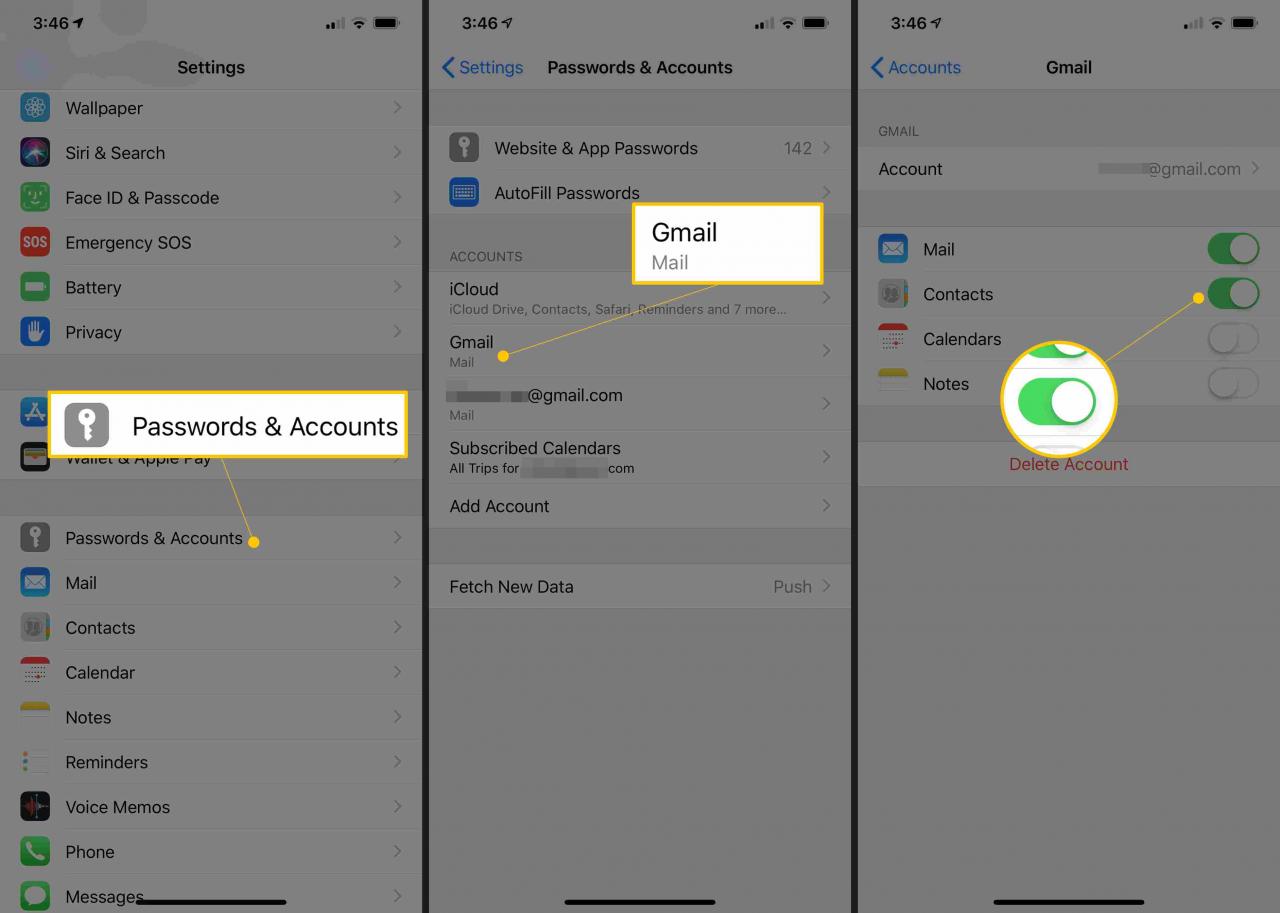
Von nun an wird jede Änderung, die Sie an Ihrem iPhone-Adressbuch vornehmen, mit Ihrem Google-Konto synchronisiert. Sie haben an zwei Stellen eine vollständige Kopie Ihres Adressbuchs, die sicher gesichert und bei Bedarf auf andere Geräte übertragen werden kann.
Wenn Sie möchten, können Sie Yahoo verwenden, um Ihre Kontakte mit dem iPhone zu synchronisieren, anstatt Google zu verwenden. Der Prozess ist ähnlich.
Was ist mit iTunes zum Übertragen von Kontakten?
Sie fragen sich, ob Sie iTunes mit Android zum Verschieben von Daten verwenden können? Sie können!

